
Començar a utilitzar les funcions d’accessibilitat al Mac
Personalitza el Mac amb les funcions d’accessibilitat visual, auditiva, motriu, de parla i cognitiva que et vagin millor, tant si les necessites temporalment com de manera habitual.
Pots activar les funcions d’accessibilitat en configurar el Mac per primera vegada, o en qualsevol moment a la configuració d’accessibilitat. Al Mac, selecciona el menú Apple 
![]() a la barra lateral (potser t’hauràs de desplaçar cap avall).
a la barra lateral (potser t’hauràs de desplaçar cap avall).
Obrir la configuració d’accessibilitat
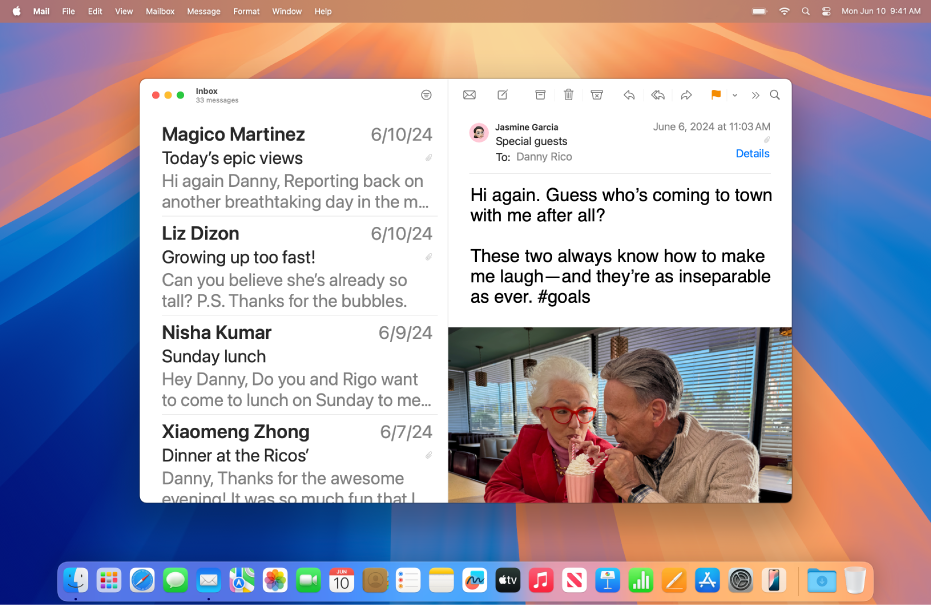
Visió
Fes servir el lector de pantalla integrat per sentir el que hi ha a la pantalla i desplaçar‑te pel Mac amb ordres de teclat, gestos del trackpad o un a pantalla braille connectada.
També pots fer que el text sigui més gran, ampliar una part de la pantalla, ajustar els colors de la pantalla i molt més.
Més informació sobre les funcions d’accessibilitat per a la visió
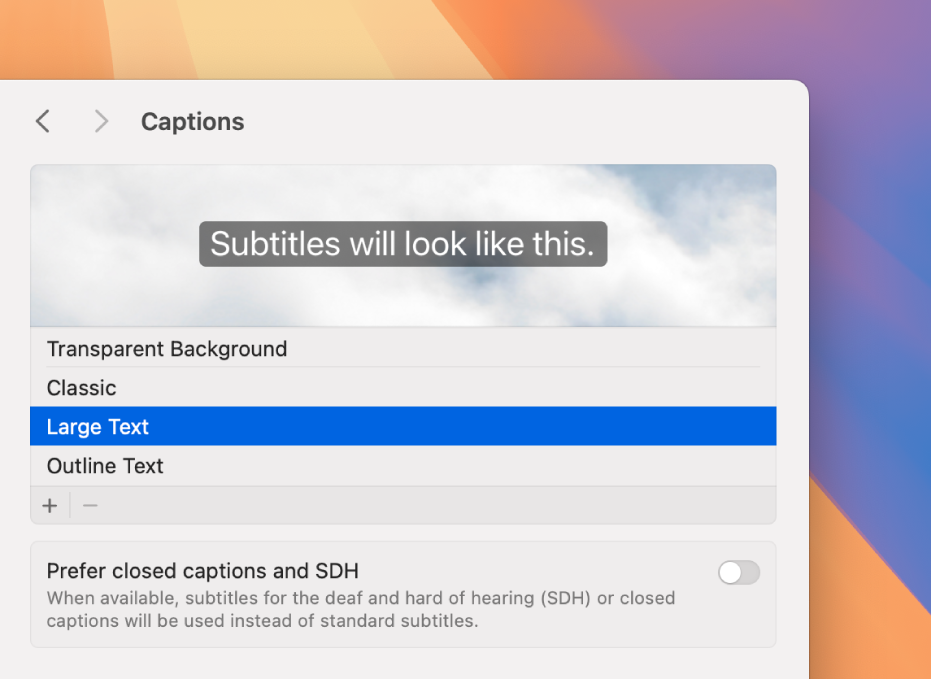
Audició
Obtén transcripcions en temps real de l’àudio d’una app o d’una conversa, enllaça uns auriculars Made for iPhone (MFi) amb el Mac, personalitza l’àudio en funció de la teva capacitat auditiva i molt més.
Més informació sobre les funcions d’accessibilitat per a l’audició
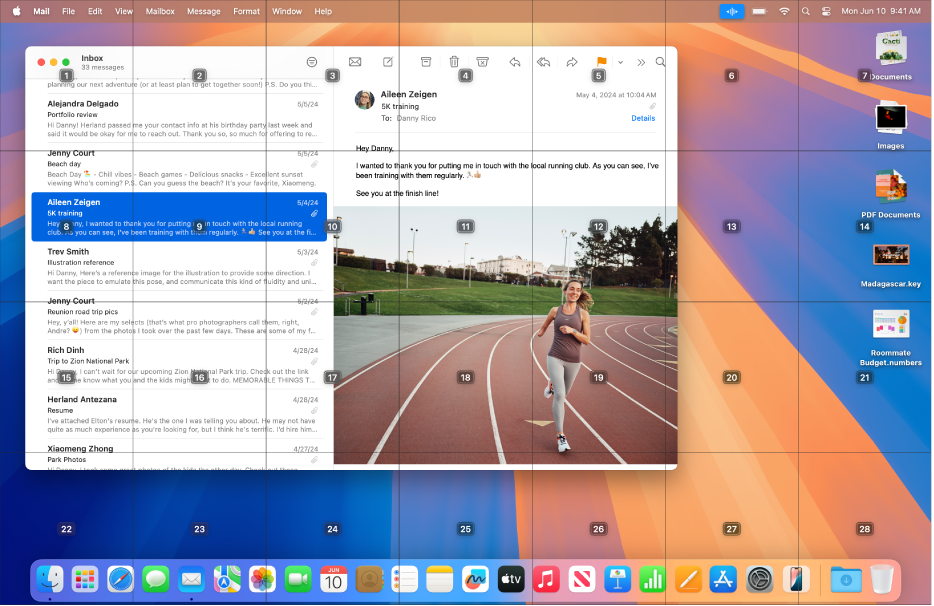
Mobilitat
Navega i fes accions al Mac fent servir ordres de veu, dispositius d’assistència, un teclat en pantalla o físic, i molt més.
També pots definir opcions perquè et sigui més fàcil utilitzar el teclat, el ratolí i el trackpad.
Més informació sobre les funcions d’accessibilitat del macOS per a la motricitat
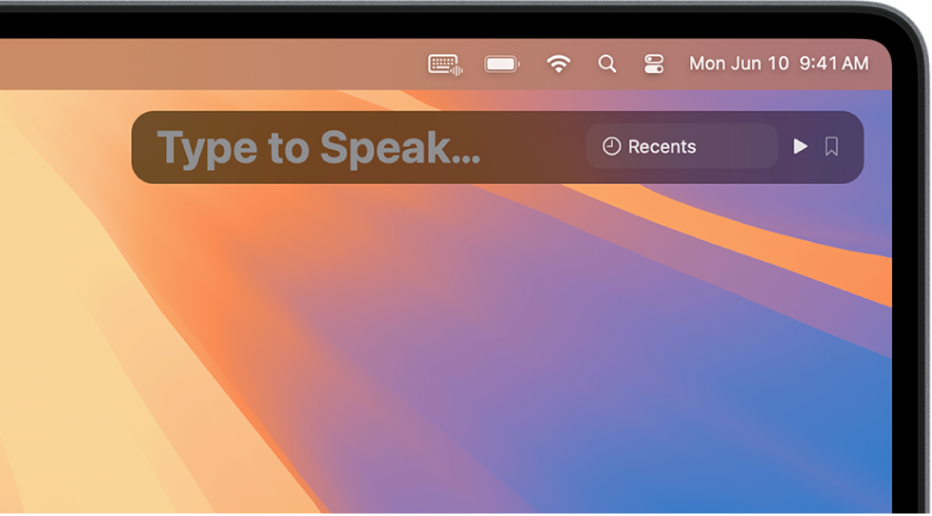
Veu
Crea una veu personalitzada que soni com tu, o bé selecciona una veu entre les desenes de veus del sistema i després fes-la servir per llegir en veu alta allò que escrius.
També pots ensenyar el Mac a fer una acció quan diguis una paraula o emetis el so que hagis triat, fer que Siri detecti si hi ha variacions de la parla i molt més.
Més informació sobre les funcions d’accessibilitat per a la parla
El Mac té eines addicionals integrades que et poden ajudar a seguir el que estàs llegint o escoltant, simplificar tasques, reduir les distraccions i molt més. Per exemple, si vols reduir els estímuls sensorials de la pantalla, pots configurar una opció que enfosqueixi de manera automàtica la visualització de contingut multimèdia en què apareixen flaixos o llums estroboscòpiques. Per veure més recursos, visita el lloc web d’Apple de suport d’accessibilitat.
Consell: Controla les funcions i opcions de configuració d’accessibilitat favorites amb Siri, dreceres de teclat o des de la barra de menús. Consulta Activar o desactivar ràpidament les funcions d’accessibilitat.